Configura tu Sonos Port
Este artículo te ayudará a configurar tu Sonos Port. Puedes encontrar más información sobre las características y las especificaciones del producto en la página de producto de Port .
Antes de empezar
- Coloca Port donde quieras y enchúfalo a la red eléctrica.
- El tamaño reducido de Port permite colocar tres unidades juntas en una sola estantería estándar de 1U. Si apilas varias unidades, se pueden producir interferencias en la red Wi-Fi y podría aumentar la temperatura de funcionamiento de Port. Asegúrate de que la ventilación es adecuada y de que Port no supera los 40 ºC. Si Port tiene problemas con la conexión Wi-Fi, cámbialo de sitio o conéctalo a la red con cable.
- Descarga la app Sonos para iOS o Android. La app te guiará durante el proceso de configuración.
Configurar un nuevo sistema Sonos con Port
- Abre la app Sonos para iOS o Android.
- Bajo Comenzar con la configuración , configura un nuevo sistema seleccionando Altavoz o componente , luego crea una cuenta Sonos o inicia sesión.
- Selecciona Añadir en el mensaje emergente que muestra tu Port.
- Si estás utilizando el controlador Sonos S1, selecciona Continuar , luego elige Configurar productos .
- Sigue los pasos que aparecen en la app para configurar Port y añadir tus servicios de contenido.
Añade Port a tu sistema Sonos existente
- Abre la app Sonos para iOS o Android.
- Ve a los Ajustes y selecciona Añadir Altavoz o Componente.
- Si estás utilizando la app Sonos S1 Controller, ve a la pestaña de Ajustes y selecciona Sistema , luego elige Añadir producto.
- Sigue los pasos en la app para añadir Port a tu sistema Sonos.

¿Problemas durante la configuración?
Si tu Sonos Port tiene problemas para conectarse durante la configuración, consulta nuestro artículo "Producto no encontrado" para obtener ayuda.
Conectando las entradas y salidas de audio de Port
Entradas de audio
Port tiene un conjunto de entradas RCA analógicas que te permiten conectar dispositivos como tocadiscos o reproductores de CD. Simplemente conecta el cable RCA de tu dispositivo de audio externo a las entradas RCA de Port etiquetadas IN . Para saber más, consulta nuestro artículo sobre el uso de line-in en Sonos .
Salidas de audio
Antes de reproducir música, asegúrate de que tu amplificador o receptor esté configurado en la entrada a la que está conectado el Port. Si tienes problemas para obtener audio después de seguir estos pasos, utiliza nuestro artículo para solucionar problemas de ausencia de sonido en Port para obtener ayuda adicional.
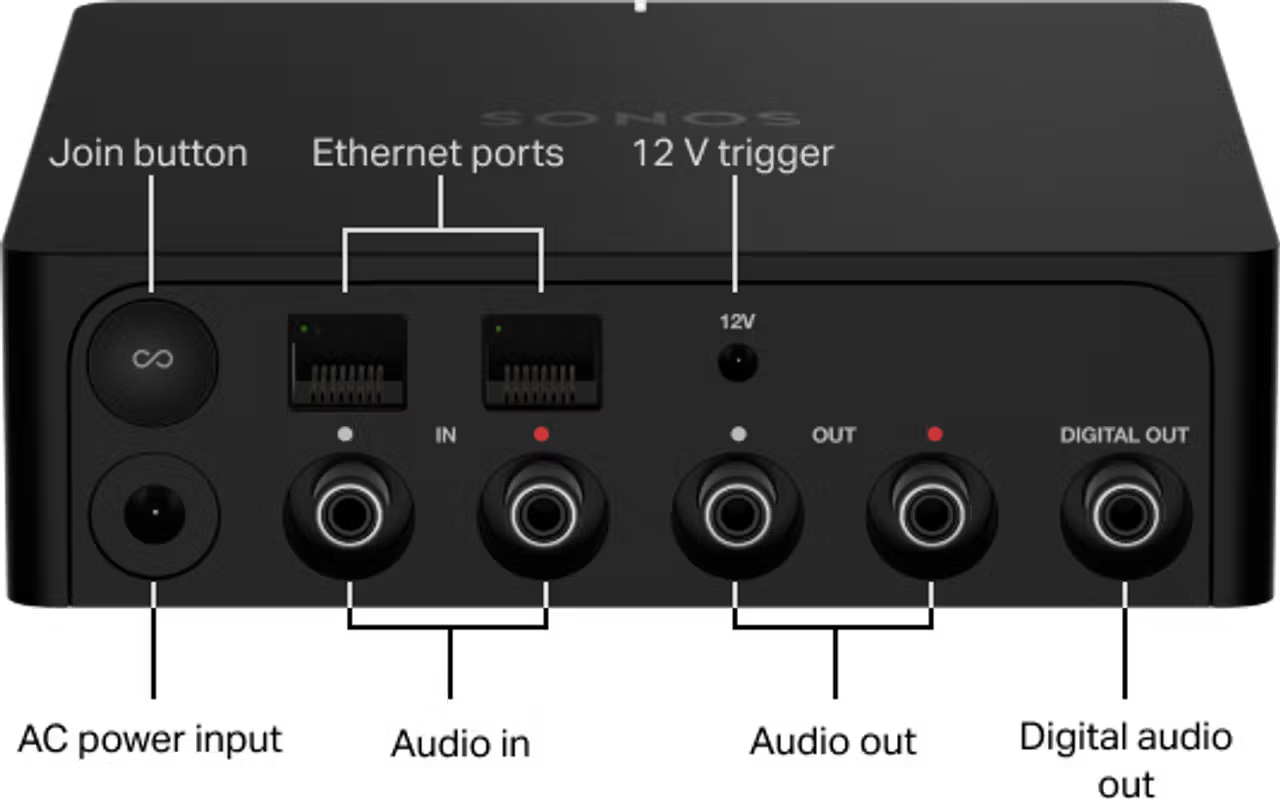
RCA
Conecta un extremo del cable RCA a las salidas RCA de Port etiquetadas como OUT y conecta el otro extremo a una entrada RCA en tu amplificador o receptor.
Coaxial Digital
Conecta un extremo de un cable coaxial digital a la salida del Port etiquetada como SALIDA DIGITAL y conecta el otro extremo a una entrada coaxial digital en tu amplificador o receptor.
Disparador de 12V
Port tiene una salida de disparador de 12V con una corriente nominal de 200mA que puede conectarse a un amplificador con una entrada de disparador de 12V. Esto saca un amplificador del modo de espera cuando comienza a reproducirse música, reduciendo el tiempo que tarda el amplificador en activarse y comenzar a emitir audio a tus altavoces.
Niveles de Salida de Línea
Puedes cambiar la forma en que controlas el volumen de tu Port usando los ajustes de Nivel de Salida de Línea.
- Abre la app Sonos para iOS o Android.
- Ve al menú de Ajustes .
- Si estás utilizando la app S1 Controller, ve a la pestaña de Ajustes y selecciona Sistema .
- Selecciona tu Port.
- Selecciona Niveles de Salida de Línea y elige una de las opciones.
Fijo
Establece el nivel de salida de línea de Port en Fijo si deseas controlar el volumen exclusivamente desde tu amplificador o receptor. No podrás usar la app de Sonos para ajustar el volumen o la configuración de ecualización.
Variable
Cuando el nivel de salida de línea de Port está configurado en Variable , puedes usar la app de Sonos para ajustar el volumen.
Pass-Through
Cuando el nivel de salida de línea de Port está configurado en Pass-Through , Port mantiene un volumen fijo y envía comandos de volumen a los amplificadores que admiten pass-through. Puedes controlar el volumen usando la app de Sonos, un control remoto universal o tu voz si tienes un asistente de voz activado.